Приветствую вас в нашей серии уроков по работе с PowerPoint от WiFiGid! Сегодня на разборе типичная ситуация: вы сделали классную содержательную презентацию, но чего-то в ней не хватает… Точно! Не хватает красивого фона. Здесь я покажу как можно в PowerPoint сделать фон, причем рассмотрим все варианты: от типового дизайна до собственной картинке на фоне. Предлагаю не тянуть кота за PowerPoint и приступить к делу
Способ 1 – Стандартные дизайны
Начнем с самого простого варианта: способ для лентяев. Попробуем просто натянуть какой-то готовый дизайн на уже готовую презентацию. А вдруг вас устроит такой вариант?
Не расстраивайтесь! Свои варианты фона мы обязательно сделаем чуть ниже.
- В самой презентации переходим на вкладку «Конструктор» (в старых версиях она называлась «Дизайн»).
- Выбираем любой понравившийся нам дизайн (можно прощелкать все сразу, вдруг что-то зайдет). Обращаем внимание, что фон уже встроен в дизайн, так что нам не нужно сильно париться.
Обращаем внимание на маленькую стрелочку, которую я отметил на рисунке выше – если нажать по ней, то откроются все доступные темы для презентации (а еще там можно при желании докачать их из интернета, так что пользуемся).
Способ 2 – Ручной фон
Если прошлый вариант совсем не подходит под ваши барские запросы, предлагаю задать фон вручную.
- Переходим на ту же вкладку «Конструктор» (или «Дизайн») и нажимаем на кнопку «Формат фона».
Как альтернатива: щелкаем правой кнопкой мыши по свободному месту без элементов и текста на презентации и выбираем тот же пункт в меню «Формат фона».
- Справа от презентации должно открыться окно настроек. Вот их предлагаю рассмотреть подробнее.
Все разделы ниже опираются на настройки «Формата фона», поэтому далее я больше не буду возвращаться вопросу открытия их.
Одноцветный фон
Выбираем вариант «Сплошная заливка» и устанавливаем нужный цвет.
Градиентная заливка
С этим делом все сложнее – прост нужно поиграться с этим на практике. Самое сложное – выставить точки на полосе градиента, задать им цвета, установить нужные углы и прозрачности. Пробуйте!
Свой рисунок или текстура
Пожалуй, самый интересный вариант, если вы собираетесь лезть в этот раздел – для тех, кто хочет сделать свою картинку фоном в PowerPoint.
Для вставки своей картинки на фон выбираем пункт «Рисунок или текстура» и нажимаем на кнопку «Вставить», где уже выбираем нужную вам картинку. А еще здесь есть классные предустановленные текстуры, тоже можно покопаться и найти что-то под себя.
Узорная заливка
Еще один интересный вариант, если нужно применить что-то странное и нетипичное. Выбираем пункт узорной заливки и перебираем все возможные варианты для себя.
Применение фона ко всем слайдам
Ну и напоминаю, что фон вы выбираете на примере текущего слайда, но если нужно распространить его на всю презентацию, просто нажимаем на кнопку «Применить ко всем».
Способ 3 – Картинку на фон
На практике не стоит путать размещение на фоне своей картинки и просто вставку картинки в презентацию.
Т.е. если вы хотите какое-то изображение на фон, то просто поставьте его через «Формат фона» как в способе выше. Но есть и совсем «колхозный» вариант – просто вставляем картинку и размещаем ее под всем текстом.
- Накидываем на наш слайд нужную нам картинку.
- Обращаем внимание, что она чудесным образом перегородила весь текст. Что делать? Щелкаем по ней правой кнопкой мыши и выбираем пункт «На задний план – На задний план».
- И сразу же видим, что текст проявился. Немного некрасиво (точнее совсем некрасиво), но это уже дело техники, дальше при желании все можно подправить под себя.



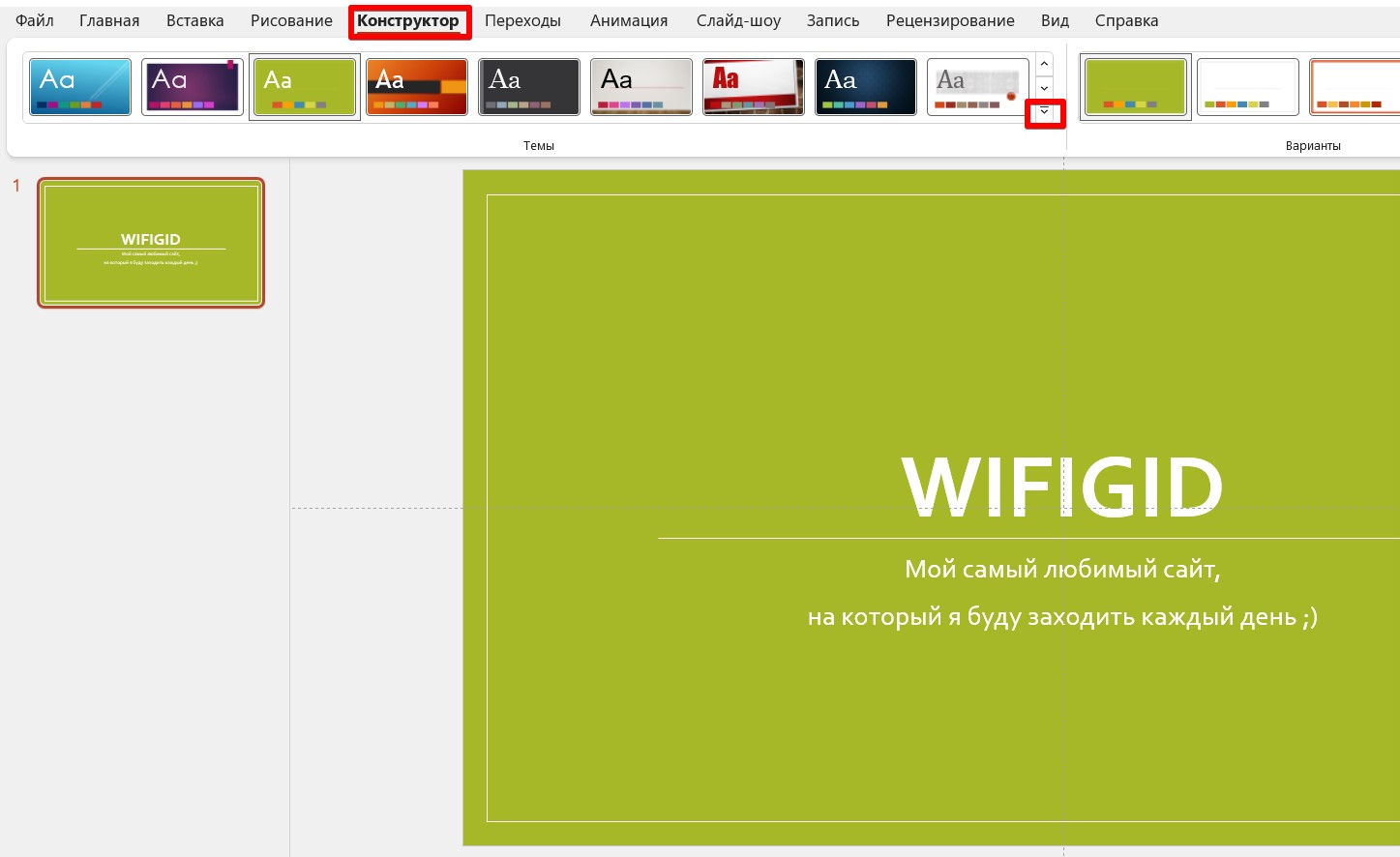
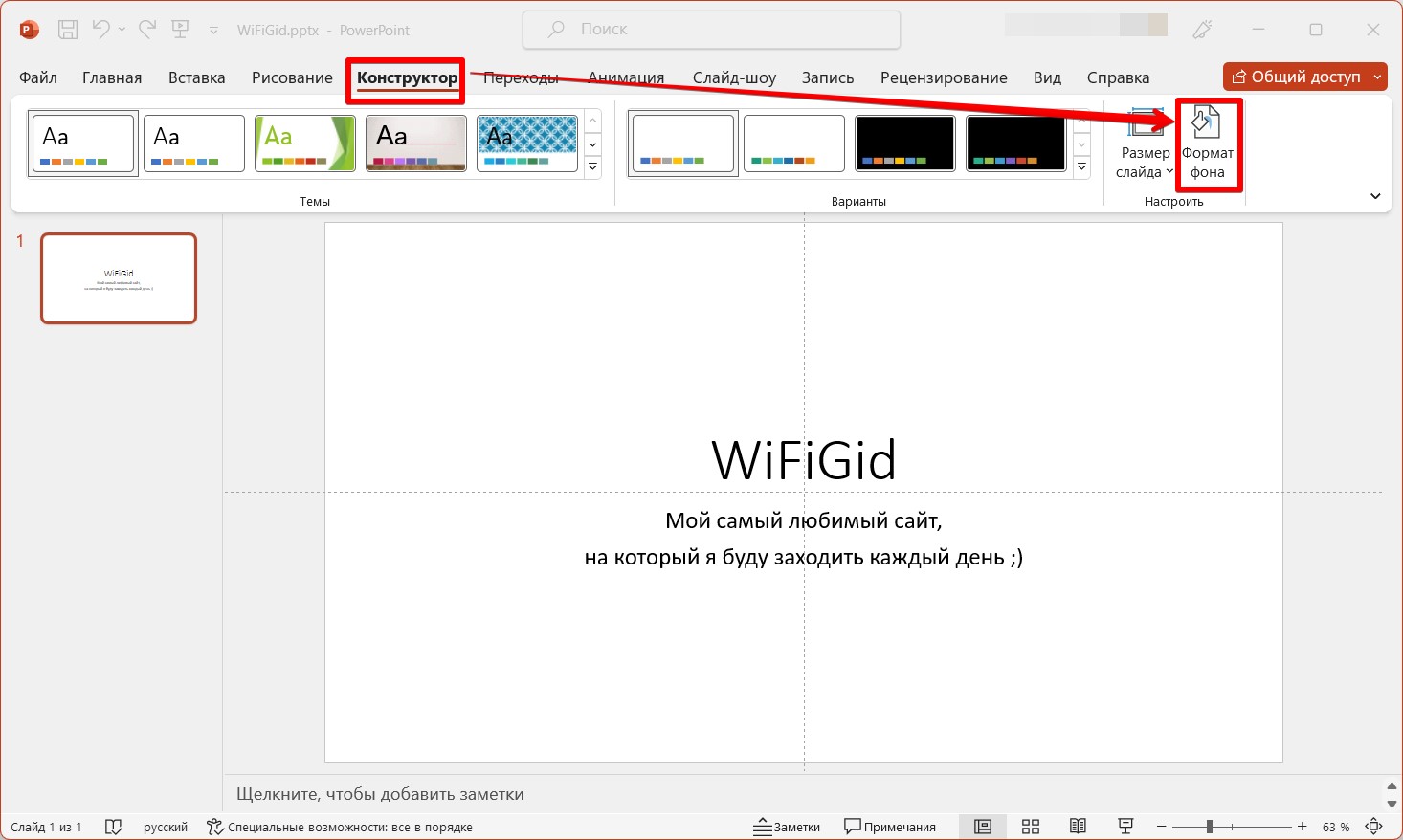
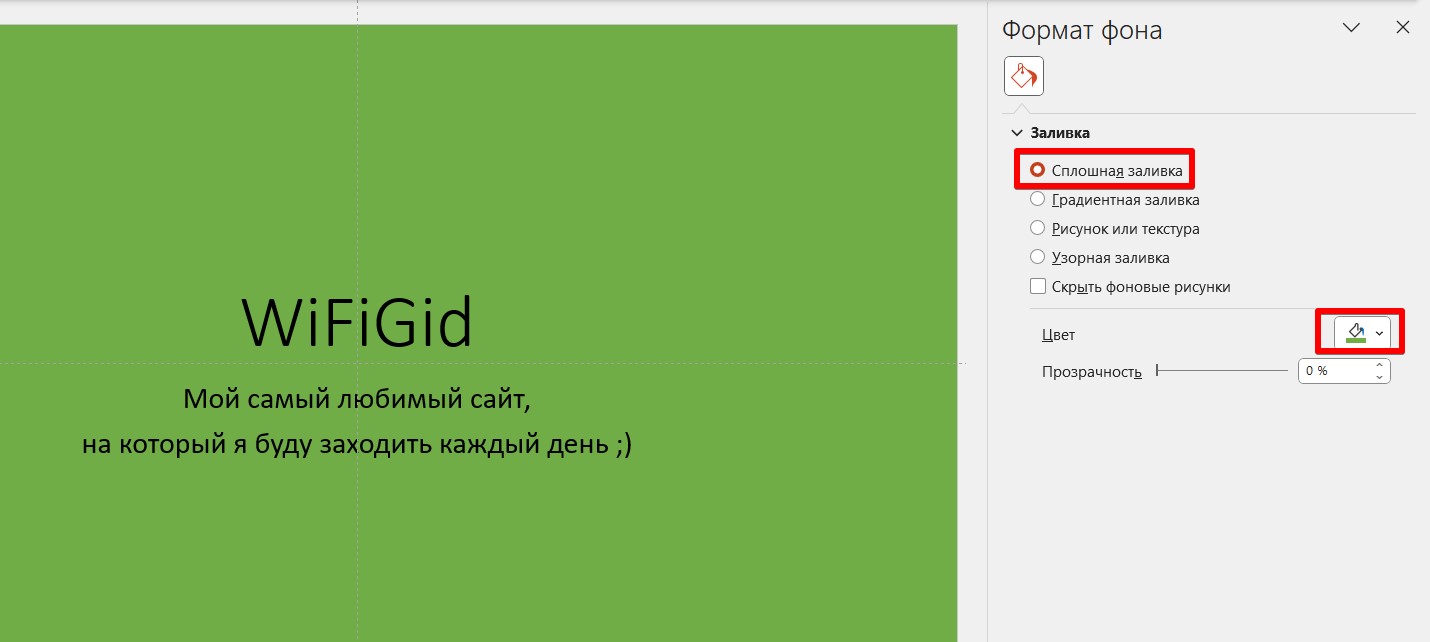
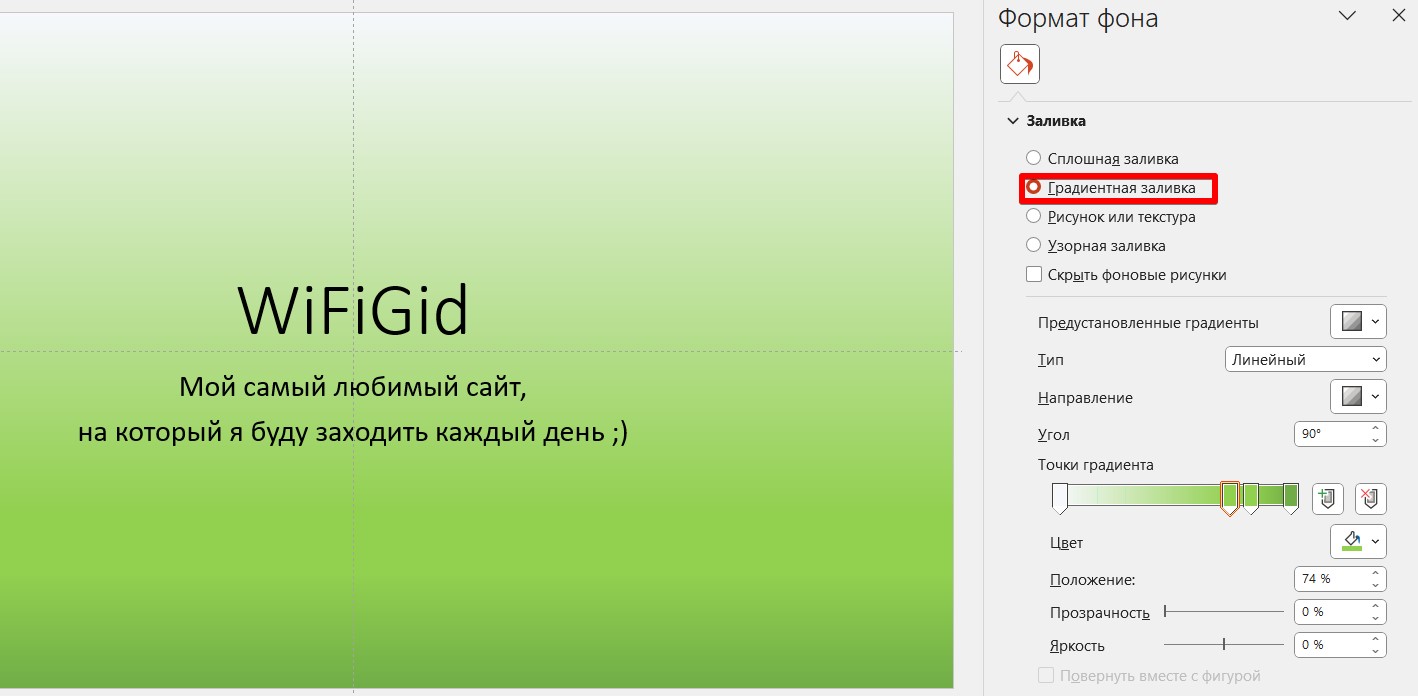
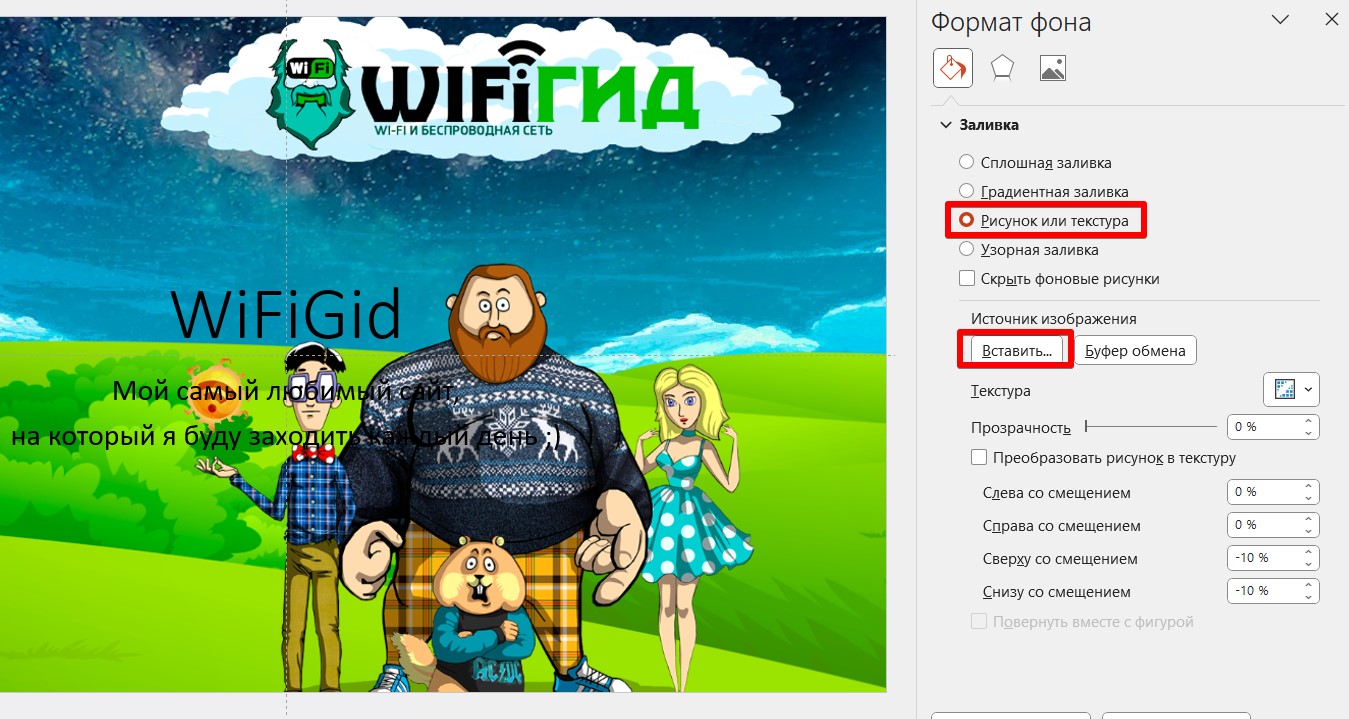
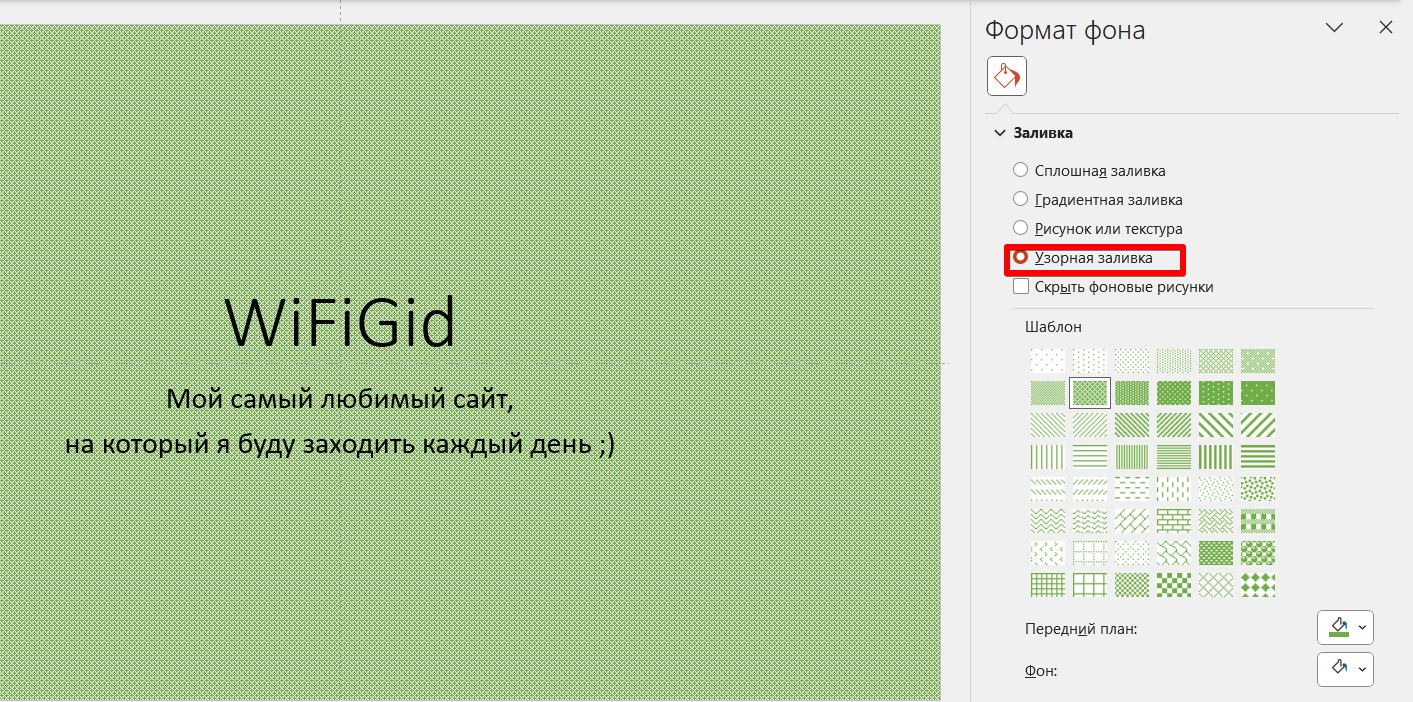
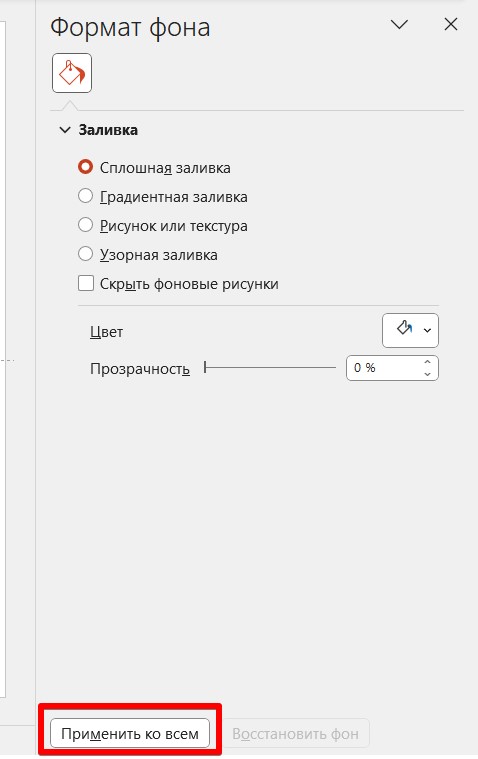

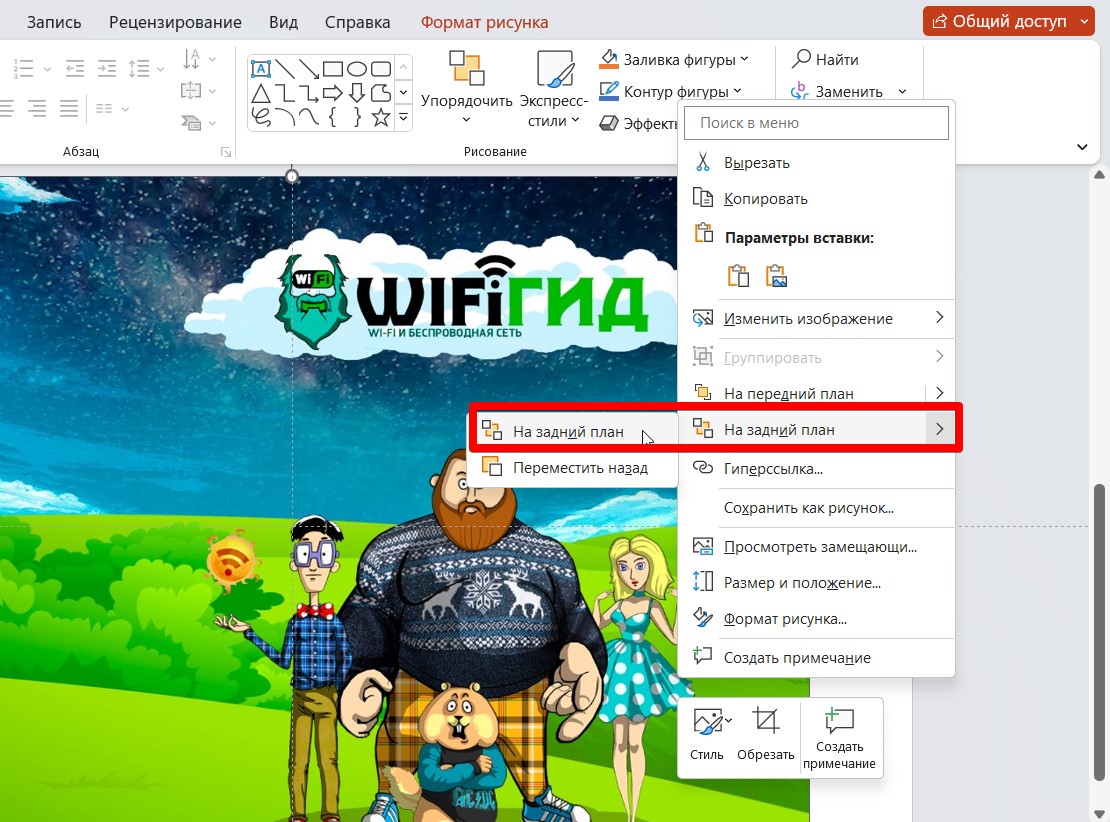






Благодарю автора за столь подробную инструкцию. Еще раз – спасибо
Да уж, там в этой программе много нюансов. Оказывается если просто вставить картинку, то она будет объектом.
Ничего не понял. еще раз буду перечитывать и уже попробую